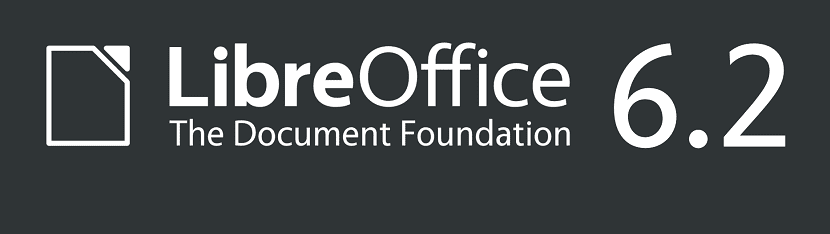
Nadácia Document Foundation s potešením oznamuje toto nové vydanie, Táto verzia je úplne vylepšená as lepšou kompatibilitou pre QT5 a KDE5, ako zverejnili v predchádzajúcom vydaní o svojej práci, ktorá sa má v tejto súvislosti vykonať.
Je dôležité, aby vedeli, kto nepozná tento balík, ktorý sa neobmedzuje iba na systémy Linux, ale je to multiplatformový, aby sme ho mohli nainštalovať na systémy Windows a Mac OS, a najdôležitejšie je, že ide o open source.
O novej verzii LibreOffice 6.2
V tomto novom vydaní LibreOffice boli navrhnuté dva nové doplnky VCL: qt5, ktorý umožňuje priblížiť rozhranie LibreOffice na všeobecný štýl aplikácií Qt a kde5 s komponentmi na integráciu s desktopom KDE Plasma 5 (doplnok kde5 je doplnkom doplnku qt5).
Pri pripájaní modulu pre rozhranie sa používajú knižnice Qt 5 a KDE Frameworks 5.
Subsystém VCL (Knižnica vizuálnych komponentov) umožňuje abstraktné usporiadanie LibreOffice z rôznych nástrojov, poskytuje možnosť použitia dialógových okien, tlačidiel, rámov okien a natívnych widgetov každého grafického prostredia.
Okrem práce pre QT5 a KDE, serverové vydanie LibreOffice Online, ktorá umožňuje používateľom spolupracovať s kancelárskym balíkom prostredníctvom webu.
Teraz výrazne zvyšuje odozvu rozhrania, eliminuje zbytočné efekty animácie, pridáva možnosť vkladať externé obrázky do dokumentov, pridáva nové dialógové okno pre výber formulára, prispôsobuje rozhranie pre displeje s vysokou hustotou pixelov (HiDPI) a malé obrazovky mobilných zariadení.
Na obrazovkách HiDPI pri zmene veľkosti dialógových okien sa poskytuje účtovníctvo v mierkeo.
Zjednodušuje sa mobilné rozhranie, skryjú sa nepotrebné panely, pridá sa kontextový panel a pridajú sa možnosti pre prácu so schránkou, vylepšené škálovanie pinch a podpora vstupu z klávesnice na obrazovke. Pridaná podpora pre overenie dokumentu s digitálnym podpisom.
Vylepšený import vektorových obrázkov vo formáte EMF + používaných v dokumentoch .doc, docx, .xls, .xlsx a .ppt vrátane podpory rotácie, prečiarknutia a podčiarknutia riadkov.

Okrem toho, vylepšená bola aj operácia exportu grafiky vo formáte OOXML, bolo poskytnuté správne vyplnenie formulárov a bola pridaná podpora pre prechody.
Vylepšený import a export prezentácií vo formátoch PPTX a PPT vyriešil mnoho problémov s animáciou.
Ako nainštalovať Libre Office 6.2 na Ubuntu a deriváty?
Mali by ste vedieť, že tento balík automatizácie kancelárie je súčasťou väčšiny distribúcií systému Linux, ako aj systému Ubuntu a mnohých jeho derivátov.
Pre tých, ktorí nechcú vykonať inštaláciu, môžu jednoducho počkať na aktualizáciu balíka v úložiskách jeho distribúcie.
Pre tých, ktorí majú záujem o získanie tejto novej aktualizácie teraz, môžeme urobiť nasledovné.
Primero musíme najskôr odinštalovať predchádzajúcu verziu, ak ju máme, Aby sme sa vyhli neskorším problémom, musíme otvoriť terminál a vykonať nasledovné:
sudo apt-get remove --purge libreoffice* sudo apt-get clean sudo apt-get autoremove
Na stiahnutie nového balíka LibreOffice 6.2 vykonáme nasledujúci príkaz:
wget http://download.documentfoundation.org/libreoffice/stable/6.2.0/deb/x86_64/LibreOffice_6.2.0_Linux_x86-64_deb.tar.gz
Hotovo teraz môžeme extrahovať obsah stiahnutého súboru pomocou:
tar xvfz LibreOffice_6.2.0_Linux_x86-64_deb.tar.gz
Zadáme vytvorený adresár:
cd LibreOffice_6.2.0_Linux_x86-64_deb/DEBS/
A nakoniec nainštalujeme balíčky, ktoré sa nachádzajú v tomto adresári pomocou nasledujúceho príkazu:
sudo dpkg -i * .deb
Teraz Pokračujeme v sťahovaní balíka prekladov do španielčiny s:
cd .. cd .. wget http://download.documentfoundation.org/libreoffice/stable/6.2.0/deb/x86_64/LibreOffice_6.2.0_Linux_x86-64_deb_langpack_es.tar.gz
Pokračujeme v rozbaľovaní a inštalácii výsledných balíkov:
tar xvfz LibreOffice_6.2.0_Linux_x86-64_deb_langpack_es.tar.gz cd LibreOffice_6.2.0_Linux_x86-64_deb_langpack_es/DEBS/ sudo dpkg -i * .deb
konečne, V prípade problému so závislosťami môžeme vykonať nasledujúci príkaz:
sudo apt-get -f install
Ako nainštalovať LibreOffice pomocou protokolu SNAP?
Máme tiež možnosť inštalovať zo služby Snap, jedinou nevýhodou inštalácie touto metódou je, že aktuálna verzia nebola v aplikácii Snap aktualizovaná, takže si budete musieť na vyriešenie tohto problému počkať niekoľko dní.
Príkaz na inštaláciu je:
sudo snap install libreoffice --channel=stable
Dobrý deň, veľmi dobré informácie a veľmi dobré pre chalanov z LibreOffice. Pravdou je, že ho pri svojej distribúcii používam veľmi málo, ale vždy, keď mám príležitosť, je to moja najlepšia voľba.
Určite najlepšia možnosť Open Source pre balík Office Suite, každá nová verzia prekonáva predchádzajúcu.
Ak máte oblek nainštalovaný, jedná sa iba o pridanie oficiálneho úložiska a aktualizáciu bez toho, aby ste niečo odinštalovali:
$ sudo add-apt-repository ppa: libreoffice / ppa
$ sudo apt upgrade
Alebo ak ho nemáte, mali by ste napísať:
$ sudo add-apt-repository ppa: libreoffice / ppa
$ sudo apt install libreoffice libreoffice-gtk (alebo libreoffice-kde, ak ste na KDE Neon) libreoffice-l10n-en libreoffice-help-en
POZNÁMKA: v čase písania tohto textu je úložisko stále vo verzii 6.1.4, je však otázkou niekoľkých hodín, kým bude aktualizovaný na verziu 6.2.